PowerPoint课件制作教案
- 格式:doc
- 大小:38.50 KB
- 文档页数:6
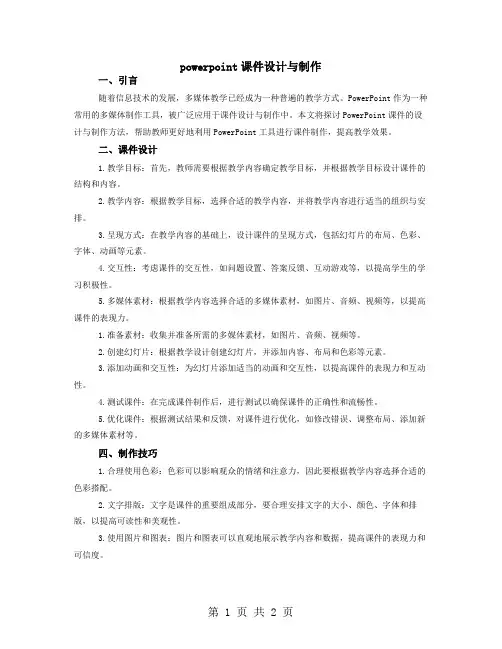
powerpoint课件设计与制作一、引言随着信息技术的发展,多媒体教学已经成为一种普遍的教学方式。
PowerPoint作为一种常用的多媒体制作工具,被广泛应用于课件设计与制作中。
本文将探讨PowerPoint课件的设计与制作方法,帮助教师更好地利用PowerPoint工具进行课件制作,提高教学效果。
二、课件设计1.教学目标:首先,教师需要根据教学内容确定教学目标,并根据教学目标设计课件的结构和内容。
2.教学内容:根据教学目标,选择合适的教学内容,并将教学内容进行适当的组织与安排。
3.呈现方式:在教学内容的基础上,设计课件的呈现方式,包括幻灯片的布局、色彩、字体、动画等元素。
4.交互性:考虑课件的交互性,如问题设置、答案反馈、互动游戏等,以提高学生的学习积极性。
5.多媒体素材:根据教学内容选择合适的多媒体素材,如图片、音频、视频等,以提高课件的表现力。
1.准备素材:收集并准备所需的多媒体素材,如图片、音频、视频等。
2.创建幻灯片:根据教学设计创建幻灯片,并添加内容、布局和色彩等元素。
3.添加动画和交互性:为幻灯片添加适当的动画和交互性,以提高课件的表现力和互动性。
4.测试课件:在完成课件制作后,进行测试以确保课件的正确性和流畅性。
5.优化课件:根据测试结果和反馈,对课件进行优化,如修改错误、调整布局、添加新的多媒体素材等。
四、制作技巧1.合理使用色彩:色彩可以影响观众的情绪和注意力,因此要根据教学内容选择合适的色彩搭配。
2.文字排版:文字是课件的重要组成部分,要合理安排文字的大小、颜色、字体和排版,以提高可读性和美观性。
3.使用图片和图表:图片和图表可以直观地展示教学内容和数据,提高课件的表现力和可信度。
4.音频和视频的使用:适当使用音频和视频可以增强课件的感染力和表现力,但要注意版权问题。
5.模板的使用:使用合适的PowerPoint模板可以提高课件的整体风格和美观度。
五、结语PowerPoint课件设计与制作是一门重要的技能,教师需要掌握其基本方法和技巧,以提高教学效果。
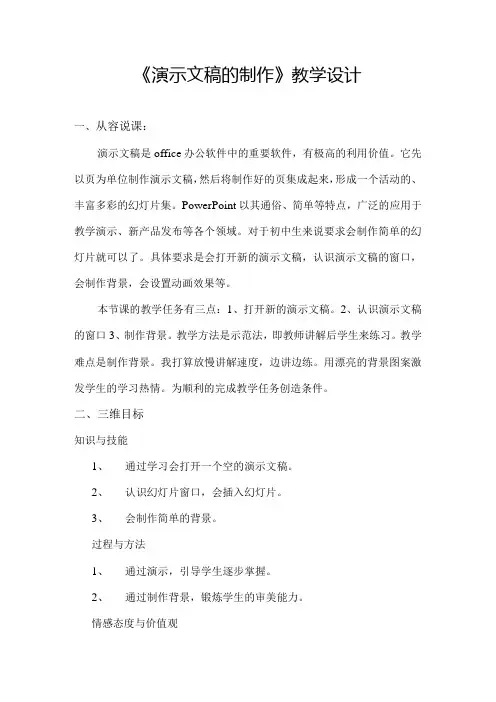
《演示文稿的制作》教学设计一、从容说课:演示文稿是office办公软件中的重要软件,有极高的利用价值。
它先以页为单位制作演示文稿,然后将制作好的页集成起来,形成一个活动的、丰富多彩的幻灯片集。
PowerPoint以其通俗、简单等特点,广泛的应用于教学演示、新产品发布等各个领域。
对于初中生来说要求会制作简单的幻灯片就可以了。
具体要求是会打开新的演示文稿,认识演示文稿的窗口,会制作背景,会设置动画效果等。
本节课的教学任务有三点:1、打开新的演示文稿。
2、认识演示文稿的窗口3、制作背景。
教学方法是示范法,即教师讲解后学生来练习。
教学难点是制作背景。
我打算放慢讲解速度,边讲边练。
用漂亮的背景图案激发学生的学习热情。
为顺利的完成教学任务创造条件。
二、三维目标知识与技能1、通过学习会打开一个空的演示文稿。
2、认识幻灯片窗口,会插入幻灯片。
3、会制作简单的背景。
过程与方法1、通过演示,引导学生逐步掌握。
2、通过制作背景,锻炼学生的审美能力。
情感态度与价值观1、通过教师学生双边的教学活动,激发学生的学习兴趣和审美观点。
2、注意在活动中培养学生与教师的合作意识。
三、教学设计教学重点:幻灯片窗口的认识,背景的制作。
教学难点:背景的制作过程教学方法:讲授法观察法教具:多媒体操作平台教学过程导入新课师:同学们,上过多媒体课没?生:上过师:同样的一节课,你是愿意上多媒体课呢?还是愿意在教室里上呢?生:上多媒体课。
师:为什么愿意上多媒体课呢?生:因为这样的课生动、活泼、新颖、视觉冲击力强。
师:那你们想知道老师们是怎么做出这样漂亮的多媒体课件吗?生:想师:好,今天我们就来学习幻灯片的制作。
出示教学任务:1、如何打开空白幻灯片。
2、灯片窗口。
3、制作幻灯片背景。
⑴如何打开空白幻灯片方法一:在开始菜单中打开方法二:在桌面的快捷图标上打开⑵认识幻灯片窗口标题栏菜单栏工具栏格式栏绘图工具⑶制作幻灯片背景单击“格式”菜单,在下拉菜单中单击“背景”,弹出“背景”对话框。
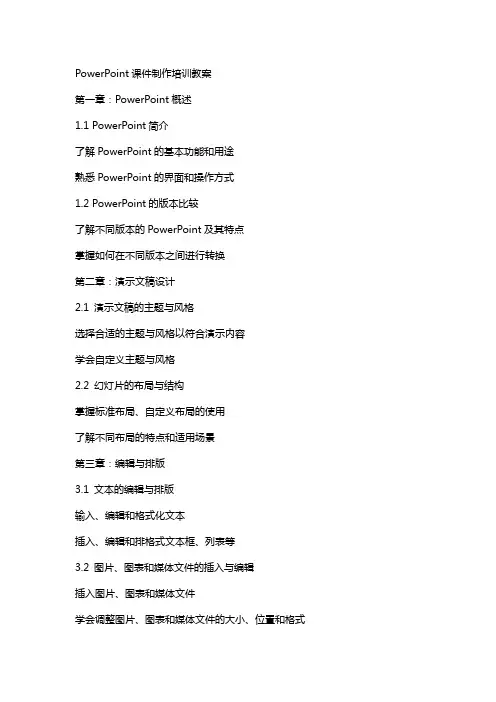
PowerPoint课件制作培训教案第一章:PowerPoint概述1.1 PowerPoint简介了解PowerPoint的基本功能和用途熟悉PowerPoint的界面和操作方式1.2 PowerPoint的版本比较了解不同版本的PowerPoint及其特点掌握如何在不同版本之间进行转换第二章:演示文稿设计2.1 演示文稿的主题与风格选择合适的主题与风格以符合演示内容学会自定义主题与风格2.2 幻灯片的布局与结构掌握标准布局、自定义布局的使用了解不同布局的特点和适用场景第三章:编辑与排版3.1 文本的编辑与排版输入、编辑和格式化文本插入、编辑和排格式文本框、列表等3.2 图片、图表和媒体文件的插入与编辑插入图片、图表和媒体文件学会调整图片、图表和媒体文件的大小、位置和格式第四章:动画与过渡效果4.1 动画效果的添加与编辑添加动画效果到文本、图片等元素调整动画效果的播放顺序、时间等4.2 过渡效果的设置与应用设置幻灯片之间的过渡效果选择合适的过渡效果以增加演示文稿的观赏性第五章:演示文稿的播放与输出5.1 演示文稿的播放设置熟悉幻灯片播放的多种方式设置播放时的动画、过渡效果等5.2 演示文稿的输出与分享掌握将演示文稿输出为不同格式的方法学会将演示文稿到线上平台进行分享第六章:互动与注释6.1 添加互动元素插入超和动作按钮创建幻灯片间的交互跳转6.2 使用注释功能为幻灯片添加注释了解如何在演示时使用注释功能第七章:数据可视化7.1 图表的插入与编辑插入各种类型的图表学习图表的设计与编辑技巧7.2 数据透视图的使用了解数据透视图的基本功能掌握数据透视图的创建与编辑方法第八章:演讲与排练8.1 演讲技巧学习演讲时的语言、肢体语言和演示文稿配合技巧提高演讲的吸引力和说服力8.2 排练与计时使用排练计时功能进行演讲排练掌握幻灯片播放的时间控制第九章:协作与共享9.1 多人协作编辑了解PowerPoint的多人协作功能学习如何进行多人编辑演示文稿9.2 共享与发布将演示文稿共享给其他人学习如何发布演示文稿供他人观看或第十章:进阶技巧与优化10.1 使用母版了解母版的作用和功能学会如何使用母版来统一编辑幻灯片元素10.2 优化演示文稿学习如何优化演示文稿的性能和加载速度掌握压缩媒体文件以减小文件大小的方法10.3 保护演示文稿设置密码保护演示文稿了解如何限制编辑和复制演示文稿的内容重点和难点解析重点环节1:PowerPoint的基本功能和用途理解PowerPoint作为演示文稿软件的核心功能掌握PowerPoint在教学、工作和其他场合的应用重点环节2:演示文稿的主题与风格选择选择和设计能够吸引观众注意的主题和风格了解如何通过主题和风格传达演示内容的关键信息重点环节3:文本的编辑与排版掌握文本编辑的基本技巧,如字体、颜色、大小等学会合理排版文本,使其更具可读性和吸引力重点环节4:动画与过渡效果的添加理解动画和过渡效果在演示文稿中的作用学习如何添加和调整动画和过渡效果以增强演示效果重点环节5:演示文稿的播放与输出熟悉演示文稿的多种播放方式学会将演示文稿输出为不同格式以便分享和保存重点环节6:互动与注释功能的应用学会使用超和动作按钮增加演示文稿的互动性掌握如何在演示时使用注释功能进行讲解和补充重点环节7:数据可视化的设计与展示理解图表在数据展示中的重要性学会插入和编辑图表,以及使用数据透视图进行分析重点环节8:演讲与排练技巧掌握有效的演讲技巧,包括语言、肢体语言和演示文稿的配合学习使用排练计时功能来练习演讲和控制时间重点环节9:协作与共享功能了解并掌握PowerPoint的多人协作和共享功能学习如何与他人协同工作并分享演示文稿重点环节10:进阶技巧与优化学习使用母版来统一编辑幻灯片元素掌握优化演示文稿性能和加载速度的方法学会保护演示文稿内容,限制编辑和复制本教案全面覆盖了PowerPoint课件制作的关键环节,从基础功能到进阶技巧,从演示文稿设计到演讲与分享,每个环节都是制作高效、吸引人的演示文稿的重要组成部分。
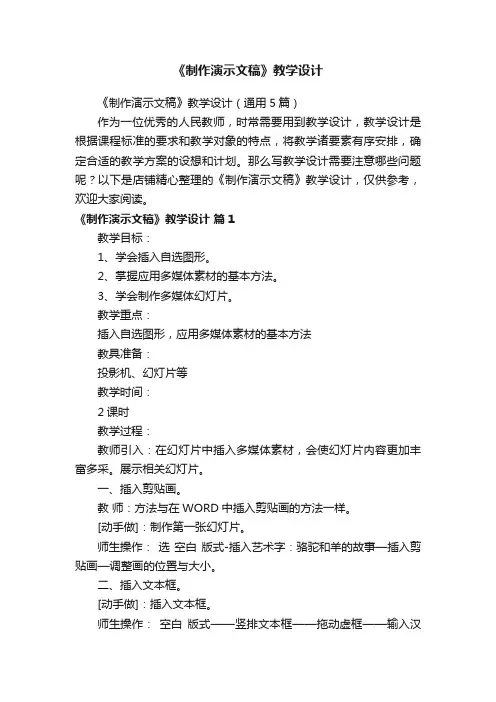
《制作演示文稿》教学设计《制作演示文稿》教学设计(通用5篇)作为一位优秀的人民教师,时常需要用到教学设计,教学设计是根据课程标准的要求和教学对象的特点,将教学诸要素有序安排,确定合适的教学方案的设想和计划。
那么写教学设计需要注意哪些问题呢?以下是店铺精心整理的《制作演示文稿》教学设计,仅供参考,欢迎大家阅读。
《制作演示文稿》教学设计篇1教学目标:1、学会插入自选图形。
2、掌握应用多媒体素材的基本方法。
3、学会制作多媒体幻灯片。
教学重点:插入自选图形,应用多媒体素材的基本方法教具准备:投影机、幻灯片等教学时间:2课时教学过程:教师引入:在幻灯片中插入多媒体素材,会使幻灯片内容更加丰富多采。
展示相关幻灯片。
一、插入剪贴画。
教师:方法与在WORD中插入剪贴画的方法一样。
[动手做]:制作第一张幻灯片。
师生操作:选空白版式-插入艺术字:骆驼和羊的故事—插入剪贴画—调整画的位置与大小。
二、插入文本框。
[动手做]:插入文本框。
师生操作:空白版式——竖排文本框——拖动虚框——输入汉字并做适当调整——设置文本框的背景色。
三、插入自选图形。
[动手做]:插入图片和自选图形。
学生操作:插入——图片——来自文件。
绘图工具栏——自选图形——标注,教师指导。
四、插入声音。
[动手做]:录制声音。
学生操作:插入——影片和声音——录制声音教师指导。
教师引导[探究]:插入——影片和声音。
小结:教师小结:本节课我们学习了插入自选图形、用多媒体素材的基本方法、制作多媒体幻灯片。
学生自我评价:[我的收获]《制作演示文稿》教学设计篇2教学目标1、知识与技能(1)会根据内容选择幻灯片的版式。
(2)能为幻灯片插入文本,并进行编辑。
(3)能为幻灯片插入图片,并进行调整。
(4)会放映幻灯片并保存演示文稿。
2、过程与方法通过创设情景、激发兴趣、学生自主尝试,小组讨论交流,教师点拨等方式,让学生学会文本、图片等常见素材的添加与编辑方法。
3、情感态度与价值观培养学生主动学习、团结合作,勇于探究的精神。

powerpoint课件设计与制作案例教程随着教育信息化的发展,PowerPoint已经成为了课件设计与制作的主要工具之一。
PowerPoint具有简单易用、功能强大的特点,可以方便地进行课件的设计与制作。
本文将通过案例介绍PowerPoint课件设计与制作的基本方法和技巧。
一、课件设计的基本步骤1. 确定教学目标:在制作课件之前,首先要明确教学目标,包括知识点的掌握、技能的训练、情感态度的培养等。
2. 确定教学内容:根据教学目标,选择合适的教学内容,并将其组织成课件的结构。
3. 设计课件结构:根据教学内容,设计课件的结构,包括幻灯片的数量、顺序、内容等。
4. 制作幻灯片:根据设计好的课件结构,使用PowerPoint进行幻灯片的制作,包括文字、图片、图表、动画等元素的添加和调整。
5. 测试和修改:完成幻灯片制作后,进行测试和修改,确保课件的正确性和可操作性。
二、案例分享1. 案例一:制作一个介绍动物世界的课件这个课件的目标是让学生了解各种动物的特征和生活习性。
我们可以将课件分为三个部分:动物的种类、动物的特征和生活习性。
在制作幻灯片时,我们可以使用图片、文字、图表等多种元素来展示动物世界的知识点。
2. 案例二:制作一个历史事件的课件这个课件的目标是让学生了解某个历史事件的发生背景、经过和影响。
我们可以将课件分为三个部分:事件背景、事件经过和事件影响。
在制作幻灯片时,我们可以使用图片、文字、动画等多种元素来展示历史事件的过程和影响。
三、技巧与注意事项1. 合理使用配色方案和字体,保持课件的视觉效果统一和易于阅读。
2. 合理使用图片和图表,增强课件的视觉冲击力和信息传达效果。
3. 合理设置动画效果,增强课件的动态感和交互性。
4. 注意幻灯片的数量和内容,避免过于复杂或过于简单,保持课件的平衡性。
5. 测试和修改是关键步骤,确保课件的质量和效果。
总的来说,PowerPoint是一个非常强大的工具,通过合理的使用和设计,可以制作出高质量的课件。

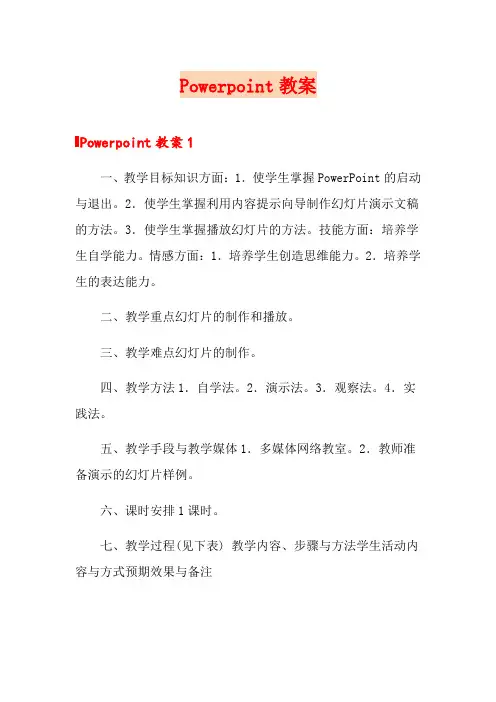
Powerpoint教案Powerpoint教案1一、教学目标知识方面:1.使学生掌握PowerPoint的启动与退出。
2.使学生掌握利用内容提示向导制作幻灯片演示文稿的方法。
3.使学生掌握播放幻灯片的方法。
技能方面:培养学生自学能力。
情感方面:1.培养学生创造思维能力。
2.培养学生的表达能力。
二、教学重点幻灯片的制作和播放。
三、教学难点幻灯片的制作。
四、教学方法1.自学法。
2.演示法。
3.观察法。
4.实践法。
五、教学手段与教学媒体1.多媒体网络教室。
2.教师准备演示的幻灯片样例。
六、课时安排1课时。
七、教学过程(见下表) 教学内容、步骤与方法学生活动内容与方式预期效果与备注一、导入课题教师播放一个幻灯片演示文稿,由此导入课题。
二、新课 1.启动PowerPoint 教师要求学生启动PowerPoint。
2.快速制作一份演示文稿教师介绍:一份演示文稿是由若干张幻灯片组成的。
教师介绍创建演示文稿的三种方法:(1)利用内容提示向导制作演示文稿。
(2)利用模板创建演示文稿。
(3)利用空演示文稿创建具有个人风格的演示文稿。
教师介绍窗口的组成:左边显示演示文稿大纲,右边显示演示文稿。
教师演示利用内容提示向导创建标题为“我们的班级体”的演示文稿操作步骤:(1)启动PowerPoint后,屏幕出现对话窗口,在该窗口中选择内容提示向导。
(2)选择演示文稿类型,如“激发团队精神”。
(3)选择输出类型:屏幕演示文稿。
(4)输入标题和页脚内容。
(5)完成。
学生观看教师演示。
学生启动PowerPoint。
学生听教师介绍。
学生听教师介绍,了解创建演示文稿的三种方法。
学生听教师介绍。
学生观看教师的演示,学习利用内容提示向导创建演示文稿的操作方法。
学生明确学习任务。
学生应掌握启动PowerPoint的方法。
学生了解什么是演示文稿。
学生了解创建演示文稿的三种方法。
学生了解窗口的组成。
学生可以掌握利用内容提示向导创建演示文稿的基本方法。
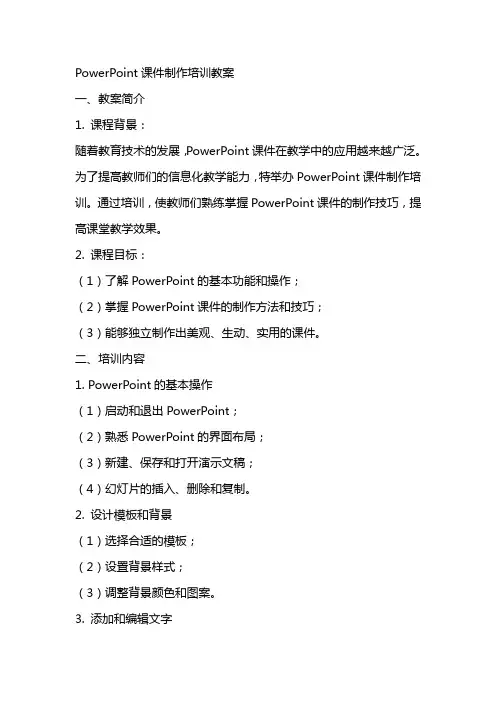
PowerPoint课件制作培训教案一、教案简介1. 课程背景:随着教育技术的发展,PowerPoint课件在教学中的应用越来越广泛。
为了提高教师们的信息化教学能力,特举办PowerPoint课件制作培训。
通过培训,使教师们熟练掌握PowerPoint课件的制作技巧,提高课堂教学效果。
2. 课程目标:(1)了解PowerPoint的基本功能和操作;(2)掌握PowerPoint课件的制作方法和技巧;(3)能够独立制作出美观、生动、实用的课件。
二、培训内容1. PowerPoint的基本操作(1)启动和退出PowerPoint;(2)熟悉PowerPoint的界面布局;(3)新建、保存和打开演示文稿;(4)幻灯片的插入、删除和复制。
2. 设计模板和背景(1)选择合适的模板;(2)设置背景样式;(3)调整背景颜色和图案。
3. 添加和编辑文字(1)输入和修改文本;(2)设置字体、字号和颜色;(3)对文本进行排版和修饰。
4. 插入图片、图表和媒体文件(1)插入图片和图表;(2)编辑图片和图表;(3)插入音频和视频文件;(4)设置媒体文件的播放效果。
5. 动画和过渡效果(1)为对象添加动画效果;(2)设置动画播放顺序和时间;(3)应用过渡效果;(4)调整过渡效果的时长和速度。
三、培训方式1. 理论讲解:讲解PowerPoint的基本操作、设计模板、添加文字、插入图片和图表、动画和过渡效果等知识点。
2. 实操演示:通过实操演示,展示各个知识点的具体操作步骤。
3. 互动环节:参训教师进行实际操作,讲师进行现场指导。
4. 练习和反馈:布置课后练习,收集参训教师的练习作品,进行点评和反馈。
四、培训时间共计12学时,其中:1. 理论讲解:4学时;2. 实操演示:4学时;3. 互动环节:2学时;4. 练习和反馈:2学时。
五、教学评价1. 课后练习:评价参训教师对课程内容的掌握程度;2. 课堂表现:评价参训教师的学习态度和参与程度;3. 作品展示:评价参训教师的作品质量和创新能力。
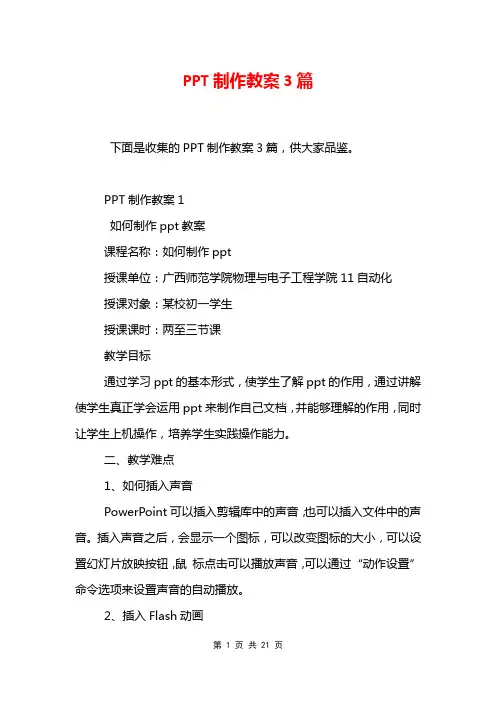
PPT制作教案3篇下面是收集的PPT制作教案3篇,供大家品鉴。
PPT制作教案1如何制作ppt教案课程名称:如何制作ppt授课单位:广西师范学院物理与电子工程学院11自动化授课对象:某校初一学生授课课时:两至三节课教学目标通过学习ppt的基本形式,使学生了解ppt的作用,通过讲解使学生真正学会运用ppt来制作自己文档,并能够理解的作用,同时让学生上机操作,培养学生实践操作能力。
二、教学难点1、如何插入声音PowerPoint可以插入剪辑库中的声音,也可以插入文件中的声音。
插入声音之后,会显示一个图标,可以改变图标的大小,可以设置幻灯片放映按钮,鼠标点击可以播放声音,可以通过“动作设置”命令选项来设置声音的自动播放。
2、插入Flash动画Flash动画的魅力是从所周知的。
在PowerPoint中可以插入Flash,步骤是:从[视图][工具栏]中打开[控件工具箱]→点击[其它控件] →找到[Shockwave Flash Object]项点击→在页面上[画一个框]→右击此框→选[属性] →点击自定义后的[?] →在出现的对话框中填入[影片URL] → 确定→调整Flash的大小和位置→OK。
四、教学方法1.讲授法;2.演示法;3.问答法;4.练习法。
2.五、教学安排1.通过思考题了解声音视频的插入和顺利播放方法。
2.让同学思考,用其他方法来解决如何ppt排版问题。
3.讲解ppt页面设置和文字美化的一些问题。
4.讲解例题。
5.布置课后小组完成一个ppt作业。
六、教学进程1、基础介绍ppt的由来和日常生活需要用途2、开始正式ppt制作讲解课程(1、保持学生积极性2、了解教学过程中学生的接受能力3、对于学生不了解的细讲解和反复演示4、让学生讨论和积极提问)3、新课小结,让学生自己来讲课堂上获得的收获,还有学生自己的见解,有什么其他方法,积极鼓励学生的创新,引导学生热情积极感兴趣地去投入获得知识真正懂得如何制作。
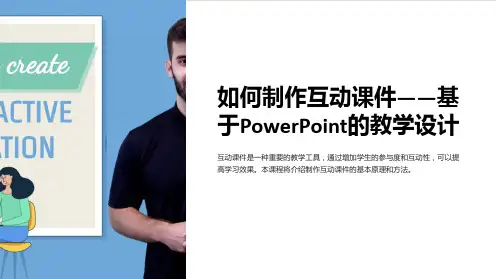
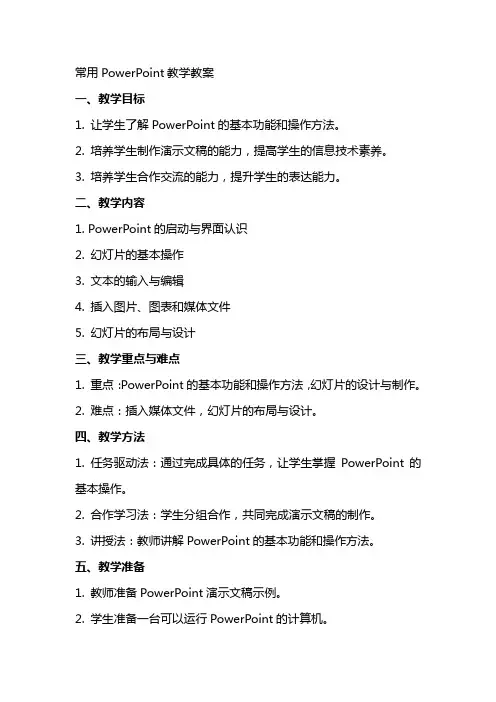
常用PowerPoint教学教案一、教学目标1. 让学生了解PowerPoint的基本功能和操作方法。
2. 培养学生制作演示文稿的能力,提高学生的信息技术素养。
3. 培养学生合作交流的能力,提升学生的表达能力。
二、教学内容1. PowerPoint的启动与界面认识2. 幻灯片的基本操作3. 文本的输入与编辑4. 插入图片、图表和媒体文件5. 幻灯片的布局与设计三、教学重点与难点1. 重点:PowerPoint的基本功能和操作方法,幻灯片的设计与制作。
2. 难点:插入媒体文件,幻灯片的布局与设计。
四、教学方法1. 任务驱动法:通过完成具体的任务,让学生掌握PowerPoint的基本操作。
2. 合作学习法:学生分组合作,共同完成演示文稿的制作。
3. 讲授法:教师讲解PowerPoint的基本功能和操作方法。
五、教学准备1. 教师准备PowerPoint演示文稿示例。
2. 学生准备一台可以运行PowerPoint的计算机。
3. 网络连接,以便查找相关资料。
六、教学过程1. 导入新课:教师展示一个精美的PowerPoint演示文稿,引发学生兴趣,导入新课。
2. 讲解与演示:教师讲解PowerPoint的基本功能和操作方法,并进行演示。
3. 实践操作:学生跟随教师步骤,进行实践操作,掌握PowerPoint 的基本操作。
4. 任务驱动:教师提出具体任务,学生分组合作,完成演示文稿的制作。
5. 展示与评价:各组学生展示自己的作品,教师和学生共同评价,给出改进意见。
七、教学反思1. 教师总结本节课学生的表现,反思教学方法的适用性。
2. 学生反思自己在制作演示文稿过程中的收获和不足,提出改进措施。
八、课后作业1. 学生自主设计一个主题的演示文稿,巩固所学知识。
2. 完成课后练习题,加深对PowerPoint操作的理解。
九、拓展与延伸1. 学生探索PowerPoint的其他功能,如动画、过渡效果等。
2. 学生尝试使用其他演示文稿软件,如Keynote、Google幻灯片等。
教案:利用Powerpoint制作简单的演示文稿教案:利用Powerpoint制作简单的演示文稿教学目标:1. 理解Powerpoint的基本功能和用途;2. 熟悉Powerpoint的界面和操作方法;3. 掌握利用Powerpoint制作简单的演示文稿的步骤和技巧。
教学准备:1. 一台已安装Powerpoint软件的电脑;2. 演示文稿的内容和素材(如图片、文字等)。
教学步骤:步骤一:介绍Powerpoint的基本功能和用途(5分钟)1. Powerpoint是一款微软公司开发的演示文稿制作软件,可用于制作幻灯片演示、图文展示、教学课件等;2. Powerpoint的优点:操作简单、功能强大、界面美观、动画效果丰富等;3. Powerpoint的应用场景:教育教学、企业演示、产品介绍、会议报告等。
步骤二:介绍Powerpoint的界面和操作方法(10分钟)1. 打开Powerpoint软件,进入主界面;2. 介绍主界面的各个区域和功能,如菜单栏、工具栏、幻灯片视图、幻灯片排列等;3. 讲解常用的操作方法,如添加新幻灯片、插入文本和图片、设置动画效果、调整幻灯片顺序等。
步骤三:制作简单的演示文稿(20分钟)1. 确定演示文稿的主题和内容;2. 添加新幻灯片,选择合适的版式和布局;3. 插入文本框,输入内容,调整字体、颜色和对齐方式;4. 插入图片、图表或其他素材,调整尺寸和位置;5. 设置幻灯片的布局、背景和动画效果;6. 调整幻灯片的顺序和导航方式。
步骤四:展示和保存演示文稿(5分钟)1. 演示文稿制作完成后,进行预览和调整;2. 切换到播放模式,逐页展示演示文稿;3. 保存演示文稿,选择合适的文件格式和命名。
步骤五:练习和总结(10分钟)1. 学生根据自己的兴趣和想法,制作一个简单的演示文稿;2. 学生互相展示和评价自己的作品,分享制作过程中的体会和心得;3. 教师总结本节课的学习内容,并指导学生如何进一步提升Powerpoint制作演示文稿的能力。
制作ppt的步骤教案篇一:幻灯片制作教案powerpoint教案(20课时)一、教材简析本教材主要内容以Microsoft Office套件中的PowerPoint的使用为主,具体内容有:1.制作演示文稿 2.不同视图方式的使用 3.文本框的操作 4.图片,对象的插入和编辑 5.带有超级链接的演示文稿6.超级链接的使用7.修饰幻灯片的播放效果8.声音,影片的插入9.模板的使用10.幻灯片的背景设置及配色方案11.学会使用帮助.二、学情评价1、学生学习计算机的兴趣浓厚,热情较高2、学生的计算机基础知识掌握不够牢,搜集各种信息的能力较差。
3、学生运用电脑的能力较差4、部分学生上机行为不够规范5、有些学生键盘操作不熟练,仍存在用一只手操作键盘现象三、目的要求1、培养学生爱护公物的良好习惯2、提高学生学习计算机理论知识的兴趣3、规范学生上机行为4、对学生适时进行爱国主义教育5、成绩指标:平均分80,及格率98%,高分率80%四、教学措施1、认真钻研,精心备课2、仔细讲授3、耐心辅导4、严格要求学生授课时间: 总第1课时课题:第一课::利用Powerpoint制作简单的演示文稿课型:新授课教学内容:新建演示文稿教学目标(思想、知识、能力): 1. 掌握如何启动Powerpoint 应用程序.2. 能新建一个空演示文稿3. 知道幻灯片的“版式”的涵义4. 会保存制作好的演示文稿教学重、难点:建立演示文稿教法、学法:讲演辅结合教学程序:认知操作一. 引入同学们新年好,本学期继续由我同大家来学习信息技术。
上学期,我们学习了Office97中的电子表格软件Excel97的相关内容,大部分同学已掌握了如何制作一个表格了。
本学期,我们将继续学习Office97中的另一应用软件PowerPoint97。
用它可以制作多媒体演示文稿。
从今天开始我们将围绕下例,来学习该软件的应用:制作一个古体诗讲解的演示文稿,由五张相对独立的幻灯片组成。
《PPT 课件设计与制作》教案PPT 课件设计与制作(第 2 版)》范立京1、多媒体教室利用电子教案讲授。
2、在局域网机房学生利用微课视频自学、教师辅导、计算机播放操作演示、上机实际操作。
随着信息技术在教学中的逐渐普及,课堂教学再也不是凭教师“一支粉笔一张嘴,一块黑板一本书”来进行的单一教学模式,在课堂上,利用多媒体课件,教学内容能够集声、光、色、动于一体,教师能根据教学需求实现教学内容在大小、远近、快慢、整散、虚实和动静之间的自由转换,突破时空的限制并能生动直观、形象并且逼真地再现事物的发生与发展过程。
随着多媒体课件在课堂上的应用越来越广泛和深入,教师对学习多媒体课件制作技术的愿望也越来越迫切,要求也越来越高。
当前,市场上的一些晦涩难懂的课件理论教材和枯燥乏味的软件操作手册,使不少学习者望而止步、心生厌烦。
怎样开辟一套理论联系实际,充分体现教学设计,融入设计理念的好课程,是我们向来思量的问题。
体现现代教育思想,探索新的教学模式,并能充分发挥计算机和网络的优势,这是制作和使用多媒体课件的前提。
因此,一套好的课件设计与制作课程,就必须环绕教学设计、内容呈现、技术运用、艺术效果和创新性等方面进行探讨,给读者以启迪。
本课程不是简单的PPT 课件制作步骤的讲解,而是环绕教学设计,融入成熟的设计理念,从课件实例出发,系统讲解PPT 课件设计与制作技巧。
通过学习,可以完成以下目标:(1)快速高效地开辟多媒体课件,使自己的课堂更精彩。
(2)建立自己的课件素材库,在需要的时候方便使用。
(3)对PPT 课件有一个全新的认识,使自己成为PPT 课件制作高手。
多媒体课件和PowerPoint让PowerPoint 更听你的指挥PowerPoint 课件制作流程如何成为PPT 课件高手1.1.1 什么是多媒体课件1.1.2 从课件到学习对象1.1.3 多媒体课件与微课1.1.4 什么是PPT 课件1.1.5 什么是优秀ppt 课件的标准1.2.1 PowerPoint 窗口1.2.2 PowerPoint 制作课件的功能分析1.2.3 让PowerPoint 的工作环境更符合你的习惯1.3.1 选题分析1.3.2 教学设计1.3.3 素材整理1.3.4 开辟制作1.3.5 测试评价在PowerPoint 课件中使用文字概述 PowerPoint 课件中文字使用的原则美化课件中的文本2.2.1 疏密有间2.2.2 重点突出2.2.3 方便阅读2.3.1 字体和文字格式2.3.2 文字排版2.3.3 文字特效2.4.1 汉语拼音和英语音标的创建2.4.2 公式的创建在PPT 课件中使用图形和图示概述插入和编辑形状形状属性图形设计技巧图形在PPT 课件中的应用案例3.2.1 插入形状3.2.2 手绘形状3.2.3 编辑形状3.3.1 填充3.3.2 边框3.3.3 平面效果3.3.4 三维效果3.4.1 网格线和参考线3.4.2 对齐功能3.4.3 组合功能3.4.4 形状组合编辑3.5.1 板书设计3.5.2 齿轮设计3.5.3 绘制简易立体几何图形课件图象使用概述课件图象使用的原则图象编辑技巧图象美化技巧4.1.1 课件中使用图象的目的4.1.2 图象格式4.1.3 图象的获取方法4.2.1 清晰美观4.2.2 真实可信4.2.3 主题相关4.2.4 风格统一4.2.5 去粗存精4.3.1 插入图象方法4.3.2 选择窗格4.3.3 更改图片和另存为图片4.3.4 裁剪图片4.3.5 删除图象背景4.4.1 预设样式效果4.4.2 图象艺术效果4.4.3 给图象添加边框4.4.4 半透明遮盖效果4.4.5 图象去色设计4.4.6 让背景图象渐变消失在ppt 课件中使用图表概述表格数据型图表逻辑型图表5.2.1 插入表格5.2.2 表格的美化5.3.1 插入数据型图表5.3.2 图表构成元素5.3.3 数据型图表类型5.3.4 数据型图表的美化5.3.5 新增图表类型的使用5.4.1 插入逻辑型图表5.4.2 SmartArt 图形的美化5.4.3 SmartArt 图形的编辑本章主要内容在ppt 课件中使用声音和视频的概述在PPT 课件中应用声音在PPT 课件中应用视频6.1.1 常见的声音文件格式6.1.2 获取声音素材的方法6.2.1 插入声音6.2.2 声音的编辑6.2.3 英语单词指点领读6.2.4 为对象添加提示音6.2.5 控制声音的播放6.2.6 为PPT 课件添加背景音乐6.2.7 录制和使用旁白6.3.1 常见的视频文件格式6.3.2 获取视频素材的方法6.3.3 视频格式的转换6.4.1 直接插入视频6.4.2 利用视频控件插入视频6.4.3 控制视频的播放6.4.4 PPT 也能录微课视频动画概述PowerPoint 中动画设计技巧动画应用典型范例7.2.1 在幻灯片之间添加动画切换效果7.2.2 为幻灯片上的元素添加动画效果7.3.1 进入动画的应用——凹透镜的性质7.3.2 退出动画的应用——轴对称图形7.3.3 强调动画的应用——单摆7.3.4 路径动画的应用——摹拟雪花飘落7.3.5 路径动画的应用——平抛运动7.3.6 路径动画的应用——卷轴动画效果7.3.7 高级日程表的应用——倒计时7.3.8 平滑动画效果的应用——飞散文字效果7.3.9 动画综合应用——汉字笔划描红7.3.10 在PPT 课件中插入Flash 动画课件界面设计概述课件界面设计的基本原则课件界面的布局技巧让色采影响学生课件中常见页面的界面设计设计界面的利器——母版8.2.1 简洁明了8.2.2 布局合理8.2.3 一致性原则8.2.4 变化性原则8.3.1 课件中对象的对齐8.3.2 使用线条进行条块分割8.3.3 利用表格进行排版和布局8.3.4 使用内置主题8.4.1 什么是好色采8.4.2 使用主题色采8.4.3 渐变和透明8.5.1 封面页8.5.2 导航页8.5.3 内容页8.5.4 退出页和匡助页8.6.1 认识母版8.6.2 使用幻灯片母版设计课件界面实现PowerPoint 交互的三大法宝使用缩放定位功能实现交互PowerPoint 课件中常见交互的实现方式课件中的特殊交互功能强大的VBA9.1.1 了解超链接9.1.2 认识动作9.1.3 掌握触发器9.2.1 摘要缩放定位9.2.2 节缩放定位9.2.3 幻灯片缩放定位9.3.1 开关按钮9.3.2 热区9.3.3 菜单9.4.1 填空题9.4.2 选择题9.4.3 连线题9.5.1 PowerPoint VBA 简介9.5.2 随机出题9.5.3 基于VBA 的选择题9.5.4 播放Flash 动画演示型课件制作解析资料型课件制作解析课堂训练型课件制作解析10.1.1 演示型课件概述10.1.2 演示型课件制作解析10.2.1 资料型课件概述10.2.2 资料型课件制作解析10.3.1 课堂训练型课件概述10.3.2 课堂训练型课件制作解析播放课件前教师需要做什么播放课件时教师能做什么课件的打包课件的发布11.1.1 准备好提示自己的备注11.1.2 设计好播放时间11.1.3 针对不同的课堂需要使用不同的幻灯片11.1.4 不要让提示信息浮现11.2.1 屏幕上的勾画11.2.2 课件播放时同样能够更改幻灯片内容11.2.3 幻灯片放映时的黑屏模式11.2.4 课件的双屏显示11.3.1 为什么要打包?11.3.2 如何对课件打包11.4.1 对课件进行保护11.4.2 根据需要发布课件,让课件广为传播。
PowerPoint课件制作教案第一课时学做一个演示文稿演示文稿的建立PowerPoint 2000提供了三种建立演示文稿的方法:内容提示向导、设计模板和空演示文稿。
如果想新建演示文稿,就从里面选一种。
插入字符有了空的演示文稿,就要在里面输入内容。
先输入一个标题,单击标题占位符,按下Ctrl+空格键启动输入法,然后输入“我的演示文稿”,再按一下Ctrl+空格键,输入法就关闭了。
我们还是来插入乘号。
在弹出的菜单中选择“符号”命令,出现“符号”对话框,单击“字体”下拉列表框,里面显示了很多种字体,我们选择“Symbol”字体,这是比较常用的字体,里面的符号很全。
常见的等都可以在这里找到,当我们用鼠标单击一个符号时,符号会以选中状态放大显示。
我们选中“×”,再单击“插入”按钮(双击这个符号也行),乘号就被插入到文稿中了;如果还想插入其它符号,可以继续相同的操作;如果没有其它符号要插入,就单击“关闭”,回到文稿中。
插入的符号可以和其它文字一样,进行各种编辑处理。
刚才我们所插入的字符是在“Symbol”字体中,而在其它字体里面,比如字体等符号在"Wingdings"字体中。
插入图片下面我们再插入一页新幻灯片。
按Ctrl+M快捷键都可以快速地插入一张新幻灯片。
我们已经用过两种版式了,这次选个带画儿的,选中左下角这个,“文本与剪贴画”,按“确定”。
剪贴画怎么加呢?双击页面上的图标,打开“Microsoft 剪辑图库”对话框,在“图片”选项卡中列出了许多类型的剪贴画,选一个什么图呢?先看看办公室里有什么,点一下“办公室”类型图标就行了。
我们找一个动物的图形,按一下对话框左上部工具条中的“后退”键,回到上一次浏览的剪贴画,拖动滚动条,选取“动物”类别图标。
这里有一个可爱的狮子头,我们就选它了。
单击狮子头图标,它就被选中了,这时图标旁边出现一组按钮,单击这个放大镜,它表示预览剪辑,看,图片就是这个样子的。
再单击“插入剪辑”按钮,剪贴画就被插入到幻灯片中了。
这时你会发现图片周围怎么还有几个小方块,这是图片的八个控制点,表示此时图片处于被选中状态,利用这些控制点可以放大和缩小图片。
把光标定位在一个控制点上,等鼠标变成双向箭头时,按下鼠标进行拖动,图片大小就随着变化,释放鼠标,图片大小就变化了。
在图形外面随便什么地方,单击鼠标,就取消了图片的选中状态,图片周图的小方块也就消失了。
第二课时文本的复制1、文本的复制和删除在建立演示文稿过程中,总要对它进行编辑。
文字处理的最基本编辑技术是删除、复制和移动等操作。
在进行这些操作之前,您必须选择所要编辑的文本。
把光标放在选择文本的开始处,按下左键,拖动鼠标到要选择文本的结尾处,然后释放鼠标。
文字变成反白,表示文本已经选中了。
把光标放在文本框中的文字内,用鼠标双击,这时您选中的是一个字、词组或单词;连续三击鼠标左键,可以选中整段文本;如果想选中所在文本框中的所有文字,就按一下Ctrl+A键。
如果要删除这些文本,您可以按一下键盘上的DEL键,文本就被删掉了。
同样,按一下“常用”工具栏上的“剪切”按钮,文本也被删掉了,而且这时剪切下来的文本还被保存到了剪贴板上。
如果选中要删除的文字后,直接输入新的文本,这时既删除了所选文本,又在所选文本处插入了新的内容。
您可以靠Backspace键和Delete键来分别删除光标前面和后面的文本,但按一下键只能删掉一个字符。
复制,就是把选择的文本保存在剪贴板中,然后在需要的地方进行粘贴,利用复制和粘贴可以节省大量重复性劳动。
选中文字,按一下工具栏上的“复制”按钮,把鼠标在这一段下面点一下,选择工具栏上的“粘贴”按钮;移动文本与复制文本比较类似,区别在于它删除了原来所选的文本,从另一个角度看,它是剪切和粘贴的过程。
移动文本还有一种方法,先选定要移动的文本,再把光标移到选定文本上,当光标变成箭头形状时,按下左键并拖动到要放置文本的位置释放鼠标,文本就过来了。
实现这些操作的方法很多,比如用菜单命令啦,用鼠标右键,这些您都可以试一试。
但有一点要告诉您,剪切、复制、粘贴有三个快捷键:分别是Ctrl+X、Ctrl+C和Ctrl+V,记住了这三个快捷键;这三个快捷键是Win98里通用的快捷键,也就是说在其它应用程序里,您也可以利用Ctrl+X、Ctrl+C和Ctrl+V来完成剪切、复制和粘贴操作。
2、剪贴板的应用剪贴板是一个能够存放多个复制内容的地方,它可以使用户进行有选择的粘贴操作。
例如,可以将多个不同的内容,比如文本、图片、表格或图表等放到剪贴板中,然后有选择性地粘贴。
选取“剪贴板”,弹出剪贴板的对话框;你复制的内容都在里面存着呢。
剪贴板里的三个按钮分别是粘贴、全部粘贴和清空“剪贴板”,下面显示的就是剪贴板的“库房”,从小图标上可以知道它是在PowerPoint中复制的,还是在其他Office成员中复制的。
4、撤消和重做在幻灯片编辑时,撤消和重做是一项重要功能。
所谓撤消就是取消上一步执行的选项或删除键入的上一词条。
所谓重做就是还原用“撤消”选项撤消过的操作。
在PowerPoint中,撤消和重做的对象既可以是一张幻灯片中输入的文本、对象等,也可以是创建的幻灯片。
重做就是还原刚才撤消的操作。
如果要一次重复很多步操作,可单击“重做”按钮旁的箭头,然后单击想重复的操作名称就行了。
“撤消”也是一样。
与删除、复制等类似,撤消和重做也有两个很有用的快捷键,就是Ctrl+Z和Ctrl+Y,能记住吗?第三课时设置幻灯片格式——文字格式设置我们先从设置文字格式开始。
打开一个演示文稿。
下面我们利用“格式”工具栏对文本进行格式设置。
所谓“格式”工具栏就是一排按钮,这些按钮的主要作用就是对文字或段落进行各种设置。
当鼠标在按钮上不动时,光标旁边就显示出每个工具按钮的名字,当你不知道按钮的作用时,可以按这种方法看看提示文字,所有的按钮都有提示文字。
下面我们对文字进行格式设置。
选中标题文字,然后单击“格式”工具栏上的“字体”列表框旁的下拉箭头,就可以看到有许多种字体可以进行选择,你的机器里装了什么字体,这里都会显示出来,而且每种字体是什么样的也一目了然。
如果选择隶书,标题文字就变成隶书了。
再单击“字号”列表框旁的小箭头,从下拉列表框中选择文字的字号,比如选择54,字就变大了。
设置幻灯片格式——项目符号和编号什么是项目符号和编号呢?如果我们在文档中输入“1. ”,然后把光标移动到这一行的末尾,敲一下回车,下面就自动出现了“2. ”,这是项目编号。
对文本框中小标题或论点,加上编号,使它们条理更加清晰。
单击“编号”按钮,刚才加的编号就消失了,再单击一下,编号又出现了。
如果单击“项目符号”按钮,标题前面就加了个小黑点,这是用符号来区分文本中的各个论点。
再单击一下,黑点消失了。
刚才我讲的这两个按钮的功能,合起来就叫做“项目符号和编目符号”。
在该文本框中单击鼠标,此时光标定位在文本框内,使其处于编辑状态,用再鼠标左键单击文本框号,当你对编号内容进行修改或调整时,它还有一定的智能功能呢。
还是用这个文本框,我们对它进行项的框线,该文本框就被选中了。
单击“格式”菜单中的“项目符号和编号”命令,打开“项目符号和编号”对话框,选择“项目符号项”选项卡,这里面提供了八个样式,你可以任选一种,然后单击“确定”按钮。
如果要换一种项目符号就再重新选择样式。
你可以单击右键,在弹出的快捷菜单中选择“项目符号和编号”,对话框就又出来了。
下面有几个选项,“大小”框中设定的数值表示符号大小为文字的百分之几。
还可以从“颜色”列表框中选择符号的颜色,如果你对上面给的符号不满意,单击“图片”按钮或“字符”按钮,以便设定项目符号的形状。
单击“图片”按钮,弹出“图片符号”对话框,选取一个图形,在弹出的菜单中单击“插入剪辑”按钮,这就是新的项目符号效果。
设置幻灯片格式——字体的其他设置什么是字体对齐方式?把标题文字中的个别字变小或变大,是为了更突出效果,使关键的文字更醒目。
这时就会涉及到字体的对齐方式了。
那么如何实现呢?先选中标题框,单击“格式”菜单中的“字体对齐方式”,在子菜单中选择“顶端对齐”命令,标题变成这种效果了。
再选取“居中对齐”命令,大字和小字就在中间对齐了。
如果没有特殊设置,字体对齐方式的缺省方式是底端对齐。
我们还可以把大字和小字设置成不同的字体、不同的颜色,只要看起来协调就行了。
我们也可以改变文字方向,所谓改变文字方向,就是使文字可以由横着念变成竖着念,也就是由水平排列的文本变成垂直排列,还可以使垂直排列的文本变为水平排列。
单击选中下面的文本框,然后单击“格式”工具栏上的“更改文字方向”按钮,文本框中的内容变成竖着排列的了。
第四课时幻灯片视图——幻灯片的删除如何删除一个幻灯片呢?幻灯片的移动、复制和删除与文本的移动、复制和删除操作很类似,但还是有区别的,操作方法是这样的:你在左面窗格里,选中幻灯片前面的小标志,按一下DEL键,就删掉了!幻灯片背景如何设置幻灯片的背景呢?单击“格式”菜单中的“背景”命令,打开“背景”对话框,单击“背景填充”下拉箭头,在弹出的菜单中列出一些带颜色的小方块,还有“其它颜色”和“填充效果”两个命令。
如果选择一个带颜色的小方块,单击“应用”按钮,幻灯片的背景变成这种颜色的了。
如果小方块中没有你想要的颜色,就选择“其它颜色”命令,弹出“颜色”对话框,你可以随便选取想要的颜色。
如果没有中意的,就选取“自定义颜色”,通过调整颜色的色相、饱和度和亮度,配制出自己的颜色。
选择“确定”,选择“应用”,背景就变成你所选的颜色了。
第五课时演示文稿的修饰———创建表格如何绘制表格呢?我们新建一个演示文稿,选择“表格”版式,然后双击表格标志,打开“插入表格”对话框,输入所需的行数和列数,单击“确定”,一个4行×4列的表格绘制成功了。
如何调整行高和列宽呢?光标移到单元格的竖格线上时,光标会变成双箭头形状,按下鼠标拖动网格线到适当的位置。
拆分就是将一个单元格拆成几个单元格,合并就是将几个行或几列单元格合并成一个单元格。
将光标定位在想要拆分的单元格内,然后单击“表格与边框”工具栏上的“拆分单元格”按钮,这个单元格变成两个并排的单元格了。
如果要合并单元格,就先选中要合并的几个单元格,然后单击工具栏上的“合并单元格”按钮,这几个并排的单元格变成一个横着的单元格了。
表格的格式和文字的格式有一点儿像,但表格有很多有自己特色的格式。
比如边框风格、填充效果等,文字竖直方向对齐也是表格独有的。
单击表格的边框,选中整个表格,然后单击“格式”菜单,选取“设置表格格式”命令。
打开“设置表格格式”对话框,在“边框”选项卡中,“样式”列表框中列有很多种线型,你可以选择喜欢的样式;在“宽度”列表框中,列有不同宽度的线条,可以从中任选一种。